Oglas
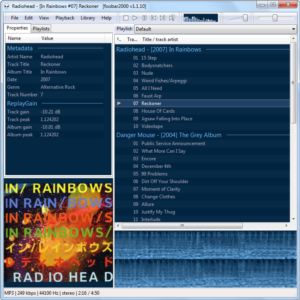 Foobar2000 je desktop glazbeni uređaj za odabir audiofila, tinkerera i svih koji traže lagan, učinkovit program. Na popisu je na našoj stranici najbolji Windows softver Najbolji PC softver za vaše Windows računaloŽelite najbolji softver za vaše računalo na računalu sa sustavom Windows? Naš ogromni popis prikuplja najbolje i najsigurnije programe za sve potrebe. Čitaj više s razlogom, iako možda nije očito kad ga prvi instalirate. Zadano sučelje Foobar2000 je spartansko i skriva moćne značajke i gotovo beskonačnu prilagodljivost.
Foobar2000 je desktop glazbeni uređaj za odabir audiofila, tinkerera i svih koji traže lagan, učinkovit program. Na popisu je na našoj stranici najbolji Windows softver Najbolji PC softver za vaše Windows računaloŽelite najbolji softver za vaše računalo na računalu sa sustavom Windows? Naš ogromni popis prikuplja najbolje i najsigurnije programe za sve potrebe. Čitaj više s razlogom, iako možda nije očito kad ga prvi instalirate. Zadano sučelje Foobar2000 je spartansko i skriva moćne značajke i gotovo beskonačnu prilagodljivost.
Usluge streaminga u oblaku poput Spotify Streaming glazbe uz Spotify: ono što dobijate besplatnoDugo očekivani streaming glazbeni servis, Spotify sletio je u američki prošli tjedan. Za razliku od ostalih usluga za streaming, Spotify nudi besplatnu opciju koja podržava oglas, a koja vam milionima albuma i pjesama postaje dostupna putem ... Čitaj više i Rdio Rdio sada nudi besplatnu (ograničenu) streaming glazbe [Novosti]Osjećate li neku toplinu? To možda dolazi iz bitke pružatelja streaminga glazbe, koja trenutno uključuje brojne kompetentne natjecatelje, a svaki pokušava pronaći neki prednost pred drugima. Sada Rdio ima ... Čitaj više postaju sve popularniji, ali i dalje ima mjesta za desktop aplikacije i lokalne glazbene kolekcije. Ako i dalje reproducirate glazbu pohranjenu na vašem računalu, dugujete sebi da provjerite Foobar2000.
Postavljanje brzog izgleda

Nakon što instalirate foobar2000 i pokrenete, vidjet ćete Postavljanje brzog izgleda prozor. Foobar2000 prema zadanim postavkama koristi boje vašeg sustava, jednostavno okno za reprodukciju na karticama i tradicionalni izgled popisa za reprodukciju. Evo kako to izgleda:

Evo kako izgleda nakon odabira Vizualizacija + naslovnica + kartice, plava, i Grupiranje po albumima u Postavljanje brzog izgleda prozor:

Već smo dobili ideju o tome kako možemo prilagoditi Foobar2000. Pogledajte kako Foobar2000 sada grupira zapise svakog albuma u oknu popisa za reprodukciju, umjesto da ponavlja naziv istog albuma u svakom retku? To je Grupiranje po albumima postavljanje u akciju.
Slobodno se igrajte s opcijama ovdje; možete ponovo otvoriti Postavljanje brzog izgleda u bilo kojem trenutku klikom na ikonu Pogled izbornika koji upućuje na raspored i odabir Brzo postavljanje.
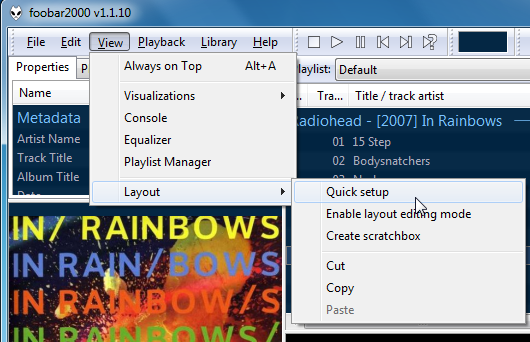
Knjižnica medija
Kao i drugi medijski playeri, Foobar2000 može gledati mape za novu glazbu i automatski ažurirati svoju medijsku biblioteku. Foobar2000 prema zadanim postavkama gleda glazbenu mapu vašeg korisničkog računa. Ako glazbu pohranjujete negdje drugdje, kliknite gumb Knjižnica izbornik, odaberite konfigurirati i koristiti Dodati gumb za dodavanje još glazbenih mapa.
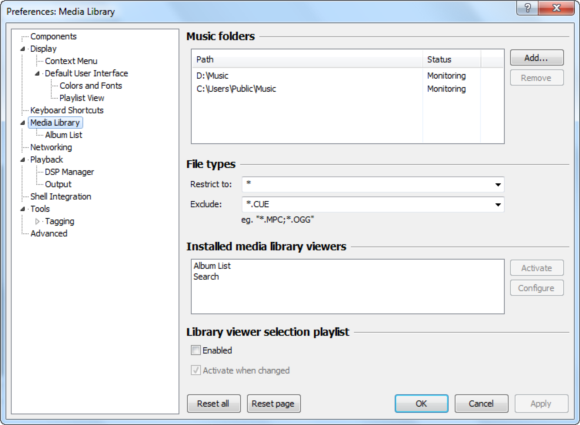
Foobar2000 dolazi s dva gledatelja medijske biblioteke - kliknite ikonu Knjižnica izbornika i odaberite Popis albuma da biste pregledali albume u svojoj knjižnici ili ih odabrali traži za pretraživanje određenih glazbenih datoteka.
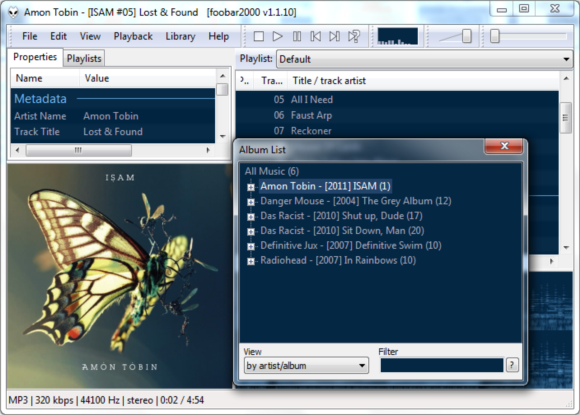
Bilo koji od ovih gledatelja može se dodati u vaš Foobar2000 izgled, tako da ih ne morate uvijek otvarati s Knjižnica izbornik.
Napredna prilagodba izgleda
Izgledi Foobar2000 nisu ograničeni na izgleda predviđene u Postavljanje brzog izgleda prozor. Možete koristiti način uređivanja izgleda da biste sastavili vlastiti izgled; samo kliknite Pogled izbornika, pokažite na raspored i odaberite Omogući način uređivanja izgleda započeti.
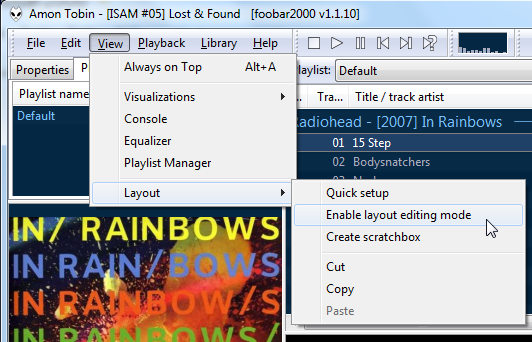
Desnom tipkom miša kliknite element sučelja u načinu uređivanja izgleda i vidjet ćete izbornik. Izaberi Zamijeniti zamijeniti element sučelja s drugim ili odabrati Izrezati u potpunosti izbrisati element sučelja.
![Reprodukujte glazbu poput audiofila s Foobar2000 [Windows] 2011 12 23 14h28 28](/f/cd9991d59eb36a7cd6ca5718554cd2a3.png)
Izvršite rez na svim elementima sučelja, uključujući vertikalni i vodoravni razdjelnik, ako želite početi ispočetka.
![Reprodukujte glazbu poput audiofila s Foobar2000 [Windows] 2011 12 23 14h30 17](/f/81ca95ced9ac5a6bafb6065f221b376f.png)
Samo kliknite prazno područje i od vas će se zatražiti da dodate novi element sučelja. Dodajte razdjelnik ako želite podijeliti područja na odjeljke i dodati više elemenata sučelja.
![Reprodukujte glazbu poput audiofila s Foobar2000 [Windows] 2011 12 23 14h39 35](/f/2546d8a0f69d47b39a08d4b3edd34db7.png)
Ovdje smo dodali kartice popisa za reprodukciju na vrhu, vertikalni razdjelnik dolje i horizontalni razdjelnik na lijevoj strani, što nam daje dva prazna mjesta s lijeve strane i jedan s desne strane. Popunili smo ih popisom albuma u gornjem lijevom kutu, preglednikom umjetničkih albuma u donjem lijevom kutu i desnim prikazom popisa.
![Reprodukujte glazbu poput audiofila s Foobar2000 [Windows] 2011 12 24 13h58 59](/f/7fb31f37b7c4babe8c847917d3733c5e.png)
Kliknite gumb Omogući način uređivanja izgleda opcija u raspored nakon ponovnog isključivanja izbornika nakon što ste onemogućili način uređivanja izgleda.
ReplayGain
Različiti glazbeni albumi i pjesme imaju različitu percepciju glasnoće. Ako vaš glazbeni uređaj svira glazbu iz različitih albuma, možda ćete morati prilagoditi glasnoću i glasnije kako glasnije i tiše pjesme dolaze. ReplayGain to radi za vas - Foobar2000 može automatski skenirati vaše pjesme, odrediti njihovu glasnoću i promijeniti glasnoću u pozadini tako da se sve reproducira u jednom odgovarajućem volumenu.
Možete odabrati između dva ReplayGain načina iz okna za reprodukciju u prozoru s postavkama Foobar2000. Način albuma uzima u obzir čitave albume prilikom postavljanja glasnoće, čuvajući razlike u glasnoći između pjesama na istom albumu. Način praćenja uzima u obzir samo jedan zapis, tako da će svaka pjesma koja se reproducira biti približno iste. Foobar2000 prema zadanim postavkama koristi albumski način osiguravajući da se sačuvaju razlike u glasnoći između pjesama na jednom albumu.
![Reprodukujte glazbu poput audiofila s Foobar2000 [Windows] 2011 12 23 14h52 09](/f/2166f86b2b32f36d60e9afb634283b24.png)
ReplayGain je omogućen prema zadanim postavkama, ali to ovisi o ReplayGain oznakama ugrađenim u vaše glazbene datoteke. Mnoge vaše pjesme možda nemaju ove oznake, ali Foobar2000 može skenirati vaše datoteke i dodati ih. Pod pretpostavkom da su vaše glazbene datoteke ispravno označene, najlakši način dodavanja oznaka je odabir cijele vaše glazbe na popisu za reprodukciju, desnom tipkom miša kliknite odabrane datoteke, pokažite na ReplayGain i odaberite "Skenirajte izbor kao albume (po oznakama).”
![Reprodukujte glazbu poput audiofila s Foobar2000 [Windows] 2011 12 23 14h57 16](/f/72ccdce8f00a5778a865913d92780dde.png)
Izvrsna podrška Foobar2000 za ReplayGain jedan je od razloga što ga audiofili vole (drugi je bezstručna reprodukcija; Foobar2000 automatski reproducira glazbene datoteke bez stanke ako ih datoteke podržavaju).
komponente
Dijelovi, dostupni od Stranica za preuzimanje komponenata Foobar2000, jesu dodaci Foobar2000 Komponente mogu proširiti Foobar2000 podrškom za nove audio formate, dodati dodatne preglednike medijskih biblioteka ili zamijeniti cijelo korisničko sučelje Foobar2000.
Instalirajte komponente s sustava komponente okno u prozoru postavki Foobar2000 nakon preuzimanja. Samo kliknite gumb Instaliraj i potražite preuzete komponente.
![Reprodukujte glazbu poput audiofila s Foobar2000 [Windows] 2011 12 23 14h45 18](/f/07939cb6521ff1c2bb6549bab8117466.png)

Imate li omiljene komponente ili druge savjete i trikove za Foobar2000? Javite nam se u komentarima.
Chris Hoffman je tehnološki bloger i svestrani ovisnik o tehnologiji koji živi u Eugeneu, Oregon.

